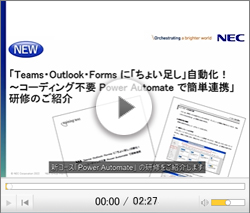- ホーム
- コース概要 | Teams・Outlook・Forms に「ちょい足し」自動化!~コーディング不要 Power Automate で簡単連携
コースコード:MU9F9
Teams・Outlook・Forms に「ちょい足し」自動化!~コーディング不要 Power Automate で簡単連携(1日間)
最新の開催情報
- 受講料
- 41,800円 38,000円
- 開始日(申込締切前)
- 遠隔ライブ 7/11
- 講習日数
- 1日間
コース概要
Power Automate の基本的な使い方を理解し、Teams , Outlook , Forms の少し足りない部分を「ちょい足し」して自動化する方法や承認業務の自動化の方法を学習します。コーディングの必要がなく、ブロックを組み立てる方式で作成できるので、一般ユーザーの方が簡単に業務に直結したフローを作成できます。本研修は、Zoom を用いた遠隔ライブ研修で行います。
- 開催形式
- 遠隔ライブ研修
- 研修サービス
- テキスト マシン実習
前提知識
以下のすべての条件を満たしている方
Teams や Outlook の基本的な操作方法ができる方
到達目標
- フローを使った Teams の自動化ができる。
- フローを使った Outlook の自動化ができる。
- フローを使った Forms の自動化ができる。
- スケジュール済フローを作成できる。
- フローを使った 承認業務 の自動化ができる。
講師からのメッセージ
「Power Automate」は、Microsoft が提供する自動化作成ツールです。インターネット上のサービス(Teams、Forms、Outlook、SharePoint、Plannerなど)と連携して自動化を行います。また、承認フローも作成できます。
業務の自動化というと、難しいイメージを持っていらっしゃる方は多いのではないでしょうか? 本研修では、普段お使いの Microsoft 365 の各ツールと連携した簡単なフローを作りながら基本操作をご紹介します。プログラミング未経験の一般ユーザーの方で、「ここを自動化したいなー」と思っている方、ぜひ受講してみてください。
演習では、以下のようなフローを作成します。
・特定の件名で受信したメールを Planner のタスクとして自動登録する
・スマホのボタンをタップして現地到着メールを自動送信する
・Teams で問い合わせの投稿が来たら自動的に SharePoint リストに転記する
・Forms アンケートの回答が来たら Teams で通知する
・Forms のアンケート機能でセミナー参加者を募集して、参加が送信されたら受講前テストをチャットで送信する
・毎週決まった曜日に Teams の投稿を送信する
・Excel 表のリマインド日になったら、自動的にメールを送信する
・Teams の承認アプリを使って承認を得る
・SharePoint リストで、備品購入依頼が入力されたら、承認フローが動く
※本研修は、Power Automate クラウド版です。
Desktop版をお使いの方は、以下のコースのご受講をご検討ください。
RPA/PowerAutomateDesktop研修~繰り返し作業を自動化する
- 画像をクリックすると別ウィンドウが開いて動画が再生します。音声が出ますのでボリュームにお気をつけください。
- ブラウザの表示サイズは100%に設定してください。
- お客様の環境によっては、動画が表示されない場合がございます。
コース内容
| 1日目 | AM | 1.Power Automate の概要 ・Power Automate とは ・Power Automate の起動と画面構成 2.フロー作成の基本 ・フローとは ・フローの作成方法 ・トリガーとアクションのメニュー 3.Outlookからフローを作成 ・特定の件名で受信したメールを Planner のタスクとして登録する ・スマホのボタンをタップしてメールを送信する 4.Teams からフローを作成 ・Teams の投稿を SharePoint リストで共有する |
PM | 5.Forms からフローを作成 ・Forms アンケートの回答が来たら Teams で通知する ・回答数に条件を設定する ・Forms でセミナー参加者を募集して受講前テストをチャットで送信する 6.スケジュール済みフローを作成 ・毎週決まった曜日に Teams の投稿を送信する ・セミナー実施日の前に確認メールを送信する 7.承認フローを作成 ・Teams の承認アプリを利用する ・Teams の承認テンプレートを利用する ・SharePoint リストと組み合わせて承認機能を使う |
留意事項・備考
<留意事項・備考>
■フロー デザイナーはクラシック デザイナーを利用します。
■遠隔ライブ受講について■
<■本コース受講にあたっては、事前の準備が必須となります。>
お申込みの前に、事前準備をご確認ください。また、ご受講の際は、必ず研修開始前までにご準備ください。
◎事前準備
◆遠隔ツール :Zoom
Zoomに関する準備手順は、Zoom受講マニュアルよりご確認ください。
◆教材 :電子教材
研修開始7日前以降に送付いたします。以下の件名のメールよりダウンロードしてください。
「[開催番号]NECビジネスインテリジェンス 研修サービス 教材/補助資料ダウンロードURL通知」
◆Webブラウザ:InPrivateウィンドウの確認
研修当日は、InPrivate ウィンドウ、またはシークレットモードを使用して、試用版 M365 のサイトに研修用アカウントでサインインします。研修当日、スムーズにサイトにアクセスできるよう、以下の「Webブラウザの事前確認」を参照して InPrivate ウィンドウ、または、シークレットモードが使用可能かどうかご確認をお願いします。
◆その他の準備 :実習環境準備
演習はご自身のPC(Windows10以上 または Mac OS)から、弊社で提供するアカウントを使用してOffice365のサイトにアクセスして行っていただきます。
Microsoft 365の仕様変更によりサインイン時に二要素認証が必要になる可能性があります。受講時にSMSが受信可能なスマートフォンをご用意ください。
可能であれば、講師操作を見るモニタとご自身が操作するモニタを準備していただくとスムーズに受講できます。
Office365にブラウザから接続して各ツールを利用します。
ブラウザは、以下のいずれかをご準備ください。
Microsoft Edge、RS2 以降
Microsoft Edge (Chromium ベース) の最新バージョンと、その前の2バージョン
Google Chrome の最新バージョンと、その前の2バージョン
開催スケジュール詳細・お申込
「カートに追加」欄の追加をクリックすると、web申込が可能です。
申込期限およびキャンセル期限は、各締切日の16:30です。
◎・・・6名様以上、空いております。
○・・・1~5名様の空きがございます。
△・・・キャンセル待ちとなります。(ただし、備考欄に注記がある場合はキャンセル待ちではありませんので、注記をご参照ください)
空席状況は定期的に更新しています。◎○でも、既に満席の場合はご了承下さい。詳細な空席状況は研修申込センターにお問い合せください。
| 地区 | 開催番号 | 会場名 | 開始日~ 終了日 | 日数 | 講習時間 | 申込締切日 | 空席 状況 | 備考 | カートに 追加 |
|---|---|---|---|---|---|---|---|---|---|
| キャンセル締切日 | |||||||||
| 遠隔ライブ | MU9F9204K | 遠隔ライブ研修 | 2025/07/11~ 2025/07/11 |
1日間 | 09:30~ 16:30 |
2025/07/07 | △ | ||
| 2025/07/07 | |||||||||
| MU9F9205K | 遠隔ライブ研修 | 2025/07/25~ 2025/07/25 |
1日間 | 09:30~ 16:30 |
2025/07/18 | △ | |||
| 2025/07/18 | |||||||||
| MU9F9206K | 遠隔ライブ研修 | 2025/08/28~ 2025/08/28 |
1日間 | 09:30~ 16:30 |
2025/08/22 | △ | |||
| 2025/08/22 | |||||||||
| MU9F9207K | 遠隔ライブ研修 | 2025/09/04~ 2025/09/04 |
1日間 | 09:30~ 16:30 |
2025/08/29 | △ | |||
| 2025/08/29 | |||||||||
| MU9F9208K | 遠隔ライブ研修 | 2025/09/19~ 2025/09/19 |
1日間 | 09:30~ 16:30 |
2025/09/12 | △ | |||
| 2025/09/12 |
リコメンド
「Teams・Outlook・Forms に「ちょい足し」自動化!~コーディング不要 Power Automate で簡単連携」コースを申込んだ人は、こんなコースも申し込んでいます。